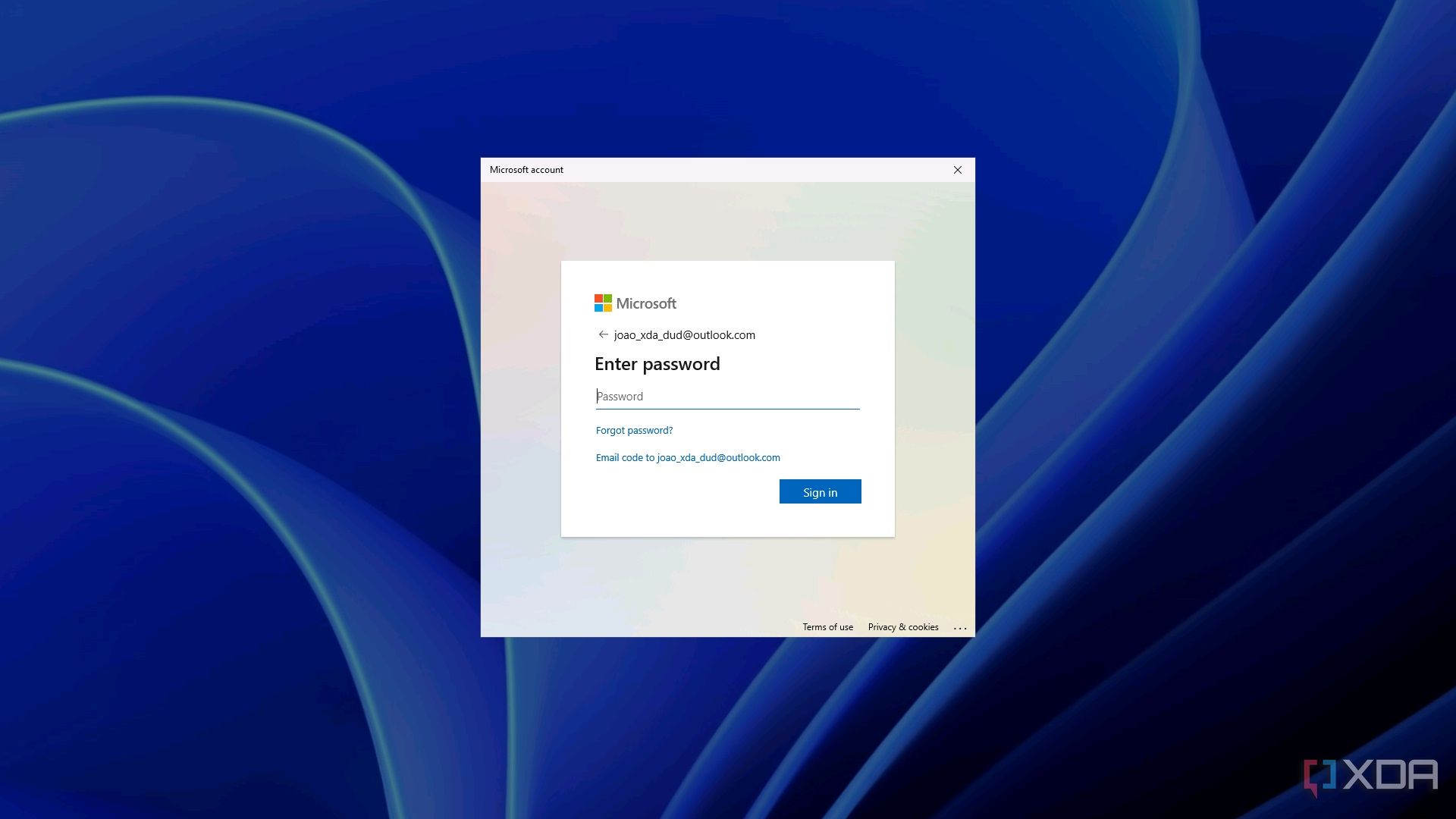Революция ПК с искусственным интеллектом возобновила давние дебаты между macOS и Windows, вернув ПК с Windows на базе искусственного интеллекта в широкую дискуссию. Да, с появлением компьютеров Copilot+ линия фронта меняется, что добавляет новый уровень сложности к выбору для потребителей. Никогда еще не было лучшего времени, чтобы покинуть корабль и перейти на Windows с macOS. Если вы, как и я, подумываете отказаться от своего Mac в пользу одного из новых компьютеров Copilot+, то вот несколько вещей, которые вы можете сделать, чтобы сделать переход с macOS на Windows более плавным.

Связанный
Лучшие компьютеры с искусственным интеллектом в 2024 году
Благодаря добавлению встроенного NPU эти ПК поднимут ваши приложения искусственного интеллекта на новый уровень эффективности.
Настройте учетную запись Microsoft для Windows
Начните с этого, если у вас его еще нет.
Хотя существуют обходные пути использования Windows без учетной записи Microsoft, стоит отметить, что наличие связанной учетной записи поможет вам максимально эффективно использовать операционную систему Windows и ваш компьютер. Используйте существующую учетную запись, если она у вас есть, в противном случае я настоятельно рекомендую создать ее на ранних этапах процесса перехода. Я говорю это потому, что это стратегический шаг, который открывает множество преимуществ, облегчает переход и улучшает общий опыт.

Связанный
Могу ли я запустить Windows 11 без учетной записи Microsoft?
Хотите использовать Windows 11 без учетной записи Microsoft? Вы можете использовать новую ОС с локальной учетной записью, но могут потребоваться некоторые хитрости.
Вы не только сможете заранее настроить свою учетную запись Microsoft в соответствии со своими предпочтениями вместо того, чтобы с волнением торопиться с ней во время процесса установки вашего ПК, но вы также сможете воспользоваться преимуществами интегрированных продуктов, которые поставляются со связанной учетной записью Microsoft, например OneDrive. , чтобы легко синхронизировать файлы, документы и фотографии между устройствами. Обеспечение доступа к важным данным как на старых устройствах MacOS, так и на новых устройствах Windows имеет решающее значение, поскольку это исключает возможность пропуска или потери важных файлов во время процесса перехода. Наличие учетной записи Microsoft до того, как я начал переход, было для меня бесценным инструментом, и я не могу не порекомендовать его.
Будьте готовы переместить все ваши файлы и данные
Не оставляйте ничего после себя
Источник: Анкер
Перенос ваших данных является важным шагом при любой миграции ОС, и в этом случае его также нельзя игнорировать. Существует множество способов перенести файлы из macOS в Windows, и все они довольно просты. Вы можете положиться на онлайн-сервисы синхронизации файлов, такие как OneDrive, Dropbox и т. д., если на вашем компьютере не хранится много данных, в противном случае вам может потребоваться обратиться к внешнему диску или локальной сети для передачи файлов.
Использование внешнего диска для передачи файлов не требует пояснений, поскольку вам действительно нужно просто перетащить файлы и данные на внешний диск и повторить процесс при необходимости. На рынке нет недостатка во внешних накопителях, и вы можете легко приобрести один из них для своих нужд по относительно доступной цене. Например, накопитель WD MyPassport Ultra, который я выделил ниже, — хороший выбор для тех, кому нужен накопитель с большим объемом памяти.
Вы можете подобрать диск, подходящий для вашего случая использования, и отформатировать его в файловой системе exFAT, в которую могут записывать данные как macOS, так и Windows. Использование внешнего диска сэкономит вам много времени и усилий при переносе всех ваших файлов и данных, и вы даже сможете использовать копию всего в качестве резервной копии на будущее.

Связанный
Лучшие внешние накопители для использования с ПК с Windows в 2024 году
Самый простой способ обновить хранилище вашего компьютера с Windows — это внешний диск. Вот наши фавориты.
Кроме того, вы также можете использовать локальную сеть для передачи файлов и данных с вашего Mac и вашего ПК. Это отлично подходит, когда у вас уже есть новый настольный компьютер или ноутбук и вы хотите быстро перенести все свои файлы.
На вашем Mac:
- Идти к Системные настройки > Общий доступ и установите флажок «Общий доступ к файлам».
- Отправляйтесь в Общая папкараздел s и нажмите кнопку плюс икона.
- Просто добавьте папки вы хотите перенести на новый компьютер с Windows.
- Запишите сетевой адрес вашего Mac, который начинается с кто-то://так как это понадобится вам для передачи файлов.
- Нажмите Параметры и убедитесь, что флажок рядом с вашим именем пользователя установлен. Этот шаг включает сетевую передачу по протоколу SMB.
На вашем устройстве Windows:
- Нажмите кнопку Начинать кнопку и введите «Выполнить».
- Открой Бегать утилиту и введите две обратную косую черту, а затем сетевой адрес вашего Mac.
- Ударять входить чтобы установить соединение.
- В открывшемся окне введите свой Учетные данные для входа на Mac чтобы получить доступ к общим папкам.
- Получив доступ, просто перетащите файлы на свой компьютер по мере необходимости.
Привыкаем к сочетаниям клавиш
Взять под контроль
Привыкание к сочетаниям клавиш — важная часть перехода с macOS на Windows, поскольку они являются ключом к повышению эффективности и улучшению вашего рабочего процесса. В отличие от macOS, которая использует Команда в качестве основного ключа-модификатора Windows использует Контроль. Вы увидите много одинаковых клавиш, например Сдвиг и Фн, которые работают одинаково на обеих платформах, но имейте в виду, что вам придется выучить множество новых сочетаний клавиш, чтобы стать опытным пользователем Windows. Очень важно заранее узнать больше о ярлыках — или, по крайней мере, о тех, которые вы используете чаще, поскольку это позволит вам быстро привыкнуть к своей рутине, тем самым сокращая общее время, необходимое для перехода с macOS. в Windows для повседневных рабочих нагрузок.
Я рекомендую использовать такие инструменты, как «PowerToys» или «AutoHotkey», для переназначения определенных клавиш и создания пользовательских ярлыков, адаптируя работу Windows к вашим знакомым привычкам macOS.

Связанный
Полное руководство по сочетаниям клавиш в Windows 11
Хотите быстрее выполнять работу на своем ПК? Эти сочетания клавиш Windows 11 помогут вам делать все быстрее, не прибегая к помощи мыши.
Понимание совместимости программного обеспечения
Поиск альтернатив популярным приложениям Mac, которые вы, возможно, использовали
Вы не заметите огромной разницы в приложениях, доступных в обеих операционных системах. Я говорю это потому, что многие популярные приложения macOS также совместимы с Windows, и соответствующие подписки — если таковые имеются — также будут перенесены. При этом у вас не возникнет серьезных проблем с поиском альтернатив эксклюзивным приложениям для Mac. Вы найдете множество надежных приложений и альтернатив приложений macOS для Windows, таких как Adobe Premier. ProБлокнот, приложение Windows Photos, Word, Excel и т. д., которые помогут вам справляться с задачами в Windows.

Связанный
24 лучших бесплатных альтернатив самому популярному платному программному обеспечению
Вам не нужно платить за профессиональное программное обеспечение для выполнения простых задач. Вот наши любимые бесплатные программы для выполнения работы.
Изучите основы и найдите время для изучения
Переход на Windows сейчас может быть разумным шагом, чтобы быть в авангарде революции ПК с искусственным интеллектом, поскольку операционная система претерпевает немало изменений, чтобы обеспечить лучший общий опыт. Переход с macOS может показаться немного сложным, но тщательное планирование и правильные ресурсы могут сделать его беспроблемным и полезным.
Потратьте некоторое время на понимание различий между каждой операционной системой и тщательный перенос ваших данных — это одни из немногих важных вещей, которые вы можете сделать, чтобы получить удовольствие от процесса перехода. Кроме того, не забудьте настроить свой компьютер с ОС Windows всеми вашими любимыми приложениями и папками, чтобы он чувствовал себя как дома. Как подчеркивалось выше, вы можете сделать множество вещей заранее, чтобы облегчить переход, и этот упреждающий подход не только обеспечит плавный переход, но и откроет мир новых возможностей в производительности, творчестве и вычислениях на базе искусственного интеллекта.